Kuinka luoda osioita Windows 10-, macOS- ja Linux-käyttöjärjestelmissä

Pitäisikö luoda yksinkertainen osio työpöydän suosikki käyttöjärjestelmään? Tässä artikkelissa kuvataan, kuinka se tehdään Windows 10-, macOS- ja Linux-käyttöjärjestelmissä.
Osio on tapa, jolla voit viipaloidapaikallinen asema useiksi kappaleiksi. Se voi johtua monista syistä riippumatta siitä, käynnistätkö kaksinkertaisesti erilaisia käyttöjärjestelmiä, tallennat tiedostoja tai sovelluksia tai luot tilaa varmuuskopioiden tallentamiseksi. Jokaisella käyttöjärjestelmän alustalla on oma tapa osioida asema. Tässä artikkelissa tarkastellaan kolmea tärkeintä. Voit vapaasti hypätä eteenpäin:
- Osioiden luominen Windows 10: ssä
- Kuinka luoda osiot macOS: iin
- Kuinka luoda osiot Linuxissa
Luo osiot Windows 10: ssä
Tietokoneesi kokoonpanosta riippuen, Windows10 voi käyttää vain neljää ensisijaista osiota - käyttämällä MBR-osiojärjestelmää - tai jopa 128, jos käytät uudempaa GPT-osiojärjestelmää. GPT-osio on teknisesti rajoittamaton, mutta Windows 10 asettaa rajan 128, mutta kukin niistä on ensisijainen. Ensisijaisessa osiossa voi olla laajennettu ensisijainen osio ja luoda lisää loogisia osioita. Laajennetut osiot toimivat MBR: n rajoissa, mutta niihin liittyy myös rajoituksia, koska niitä ei voida käyttää Windowsin käynnistyskopion pitämiseen. Tästä on hyötyä uudemmalle UEFI GPT -standardille.
MBR, GPT, EFI - mikä ero on?
Nämä lyhenteet viittaavat osiointi- ja käynnistysmalliin, jota käyttöjärjestelmäsi käyttää Windowsin levyjen käsittelemiseen.
MBR - joka tunnetaan nimellä master boot record, on ollutnoin vuosikymmenien ajan, ja se liittyy vanhempiin BIOS: iin (Basic Input Output System), jota käytetään vanhempien tietokoneiden käynnistämiseen. Kun tietokone käynnistyy, se tarkistaa käynnistyslataimen BIOS: n (Windows 10: ssä nimeltään winload.exe), joka lataa käyttöjärjestelmän päämuistiin.
EFI - tunnetaan laajennettavana laiteohjelmarajapintana,tuli valtavirtaan yli kymmenen vuotta sitten sellaisilla järjestelmillä kuin ensimmäiset Intel-Macit ja tietokoneet, jotka on esiasennettu Windows Vistassa. UEFI tarjoaa edistyneempiä vaihtoehtoja kuin BIOS. Tuella on ominaisuuksia, kuten graafinen käyttöliittymä ja hiiren tuki, mikä helpottaa käynnistys- ja laitteistoasetusten määrittämistä.
GPT - GUID tai globaali yksilöivä tunnisteosioTable, on seuraaja MBR: lle ja erottamaton osa nykyaikaisia UEFI-järjestelmiä Windowsin käynnistämistä varten. Jos käytät asemaa, joka on suurempi kuin 2 TB, GPT: tä suositellaan.
Tutustu oppaamme saadaksesi lisätietoja tietokoneen käynnistysasetusten määrittämisestä.
Osioon voi luoda useita tapojaWindows 10. Voit käyttää sisäänrakennettua Levynhallinta-apuohjelmaa, Levyn osaa komentoriviltä tai muun valmistajan ohjelmaa, kuten Easeus Partition Home (ilmainen).
(merkintä: Suosittelemme keskeyttämään BitLocker-aseman salauksen ennen muutosten tekemistä osioon.)
Lehdistö Windows-näppäin + X ja napsauta Levynhallinnointi. Valitse asema, napsauta sitä hiiren kakkospainikkeella ja napsauta sitten Kutista äänenvoimakkuus luodaksesi uuden loogisen osion.
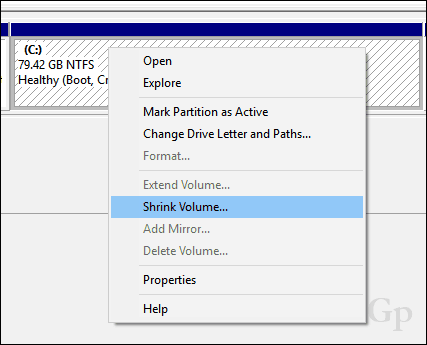
Kykysi kutistaa osiota riippuu tietyistä tekijöistä. Windowsin mukaan:
Et voi pienentää äänenvoimakkuutta sen pisteen ulkopuolella, missä siirrettävät tiedostot sijaitsevat.
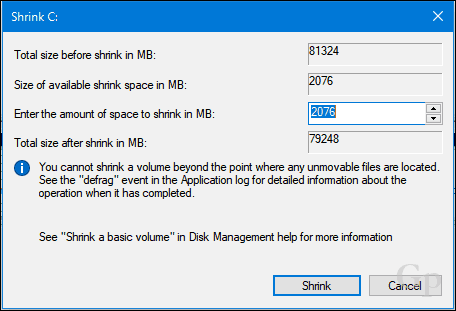
Minulla on selvästi enemmän kuin 2 Gt vapaata tilaakäytettävissä, että voin kutistua, joten mikä estää sitä? Tämä johtuu useista tekijöistä. Aseman tiedostot, kuten lepotilatiedosto, sivutiedosto tai varjokopiotiedostot, joita Järjestelmän palauttaminen ja aiemmat versiot käyttävät, voivat olla aseman paikoissa, joita ei voi siirtää. Osoittautuu, että helpoin tapa, jonka voit tehdä, on väliaikaisesti poistaa kaikki kolme, jotta asema kutistuu haluttuun kokoon.
Voit poistaa lepotilan käytöstä napsauttamalla Käynnistä-painiketta, kirjoittamalla: CMD, napsauta hiiren kakkospainikkeella CMD ja napsauta sitten Suorita järjestelmänvalvojana. Kirjoita komentokehotteeseen seuraava ja paina sitten Enter, poistu komentokehotteesta ja käynnistä sitten tietokone uudelleen:
powercfg-h pois
Poista järjestelmän suojaus käytöstä napsauttamalla Käynnistä-painiketta, kirjoittamalla: CMD, napsauta hiiren kakkospainikkeella CMD ja napsauta sitten Suorita järjestelmänvalvojana. Kirjoita komentokehotteeseen seuraava ja paina sitten Enter, poistu komentokehotteesta ja käynnistä sitten tietokone uudelleen:
Poista käytöstä-ComputerRestore -Drive C:
Voit poistaa Pagefile käytöstä napsauttamalla Käynnistä-painiketta, kirjoittamalla: CMD, napsauttamalla hiiren kakkospainikkeella CMD napsauta sitten Suorita järjestelmänvalvojana. Kirjoita komentoriville jokainen komento ja paina sitten Enter, poistu komentokehotteesta ja käynnistä sitten tietokone uudelleen:
wmic tietokonejärjestelmä asetettu AutomaticManagedPagefile = Väärä
wmic sivutiedosto, josta name = ”C: \ pagefile.sys” poistetaan
Avaa Levyn hallinta uudelleen, napsauta hiiren kakkospainikkeellanapsauta sitten kutistua. Valitse tila, jonka haluat jakaa osiolle. Tarkoitukseksi valitsen 3000 Mt (3 Gt) ja napsautin sitten Kutista.
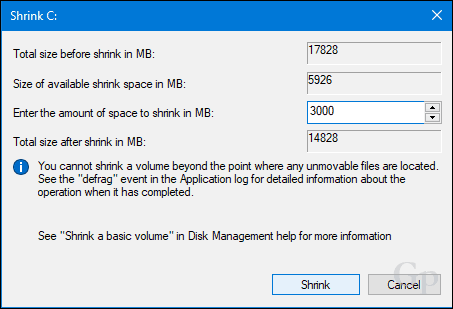
Tämä luo uuden kohdistamattoman osion levynhallintaan. Tällä hetkellä sitä ei voida käyttää, joten joudut alustamaan sen. Napsauta hiiren kakkospainikkeella osiota ja napsauta sitten Uusi yksinkertainen määrä ...
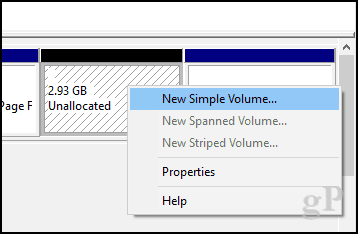
Napsauta Seuraava.
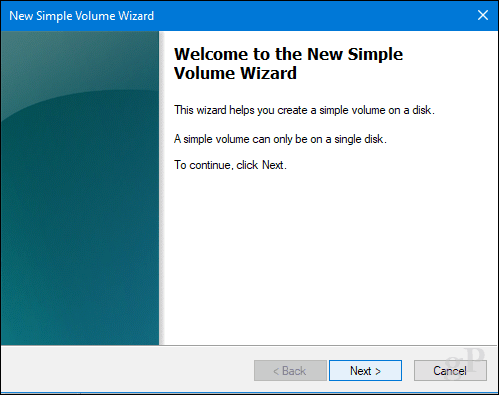
Jos haluat, voit kutistaa osiota entisestään luodaksesi uusia osioita. Tarkoituksilleni pysyn nykyisen äänenvoimakkuuden kanssa. Napsauta Seuraava.
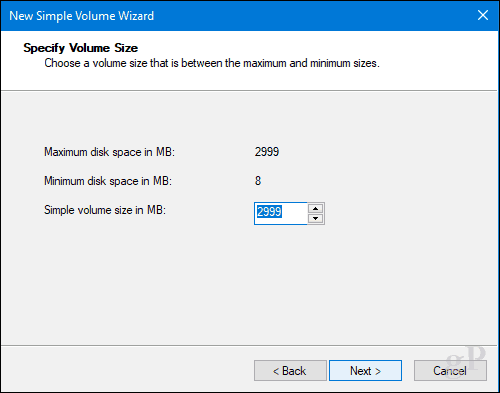
Voit määrittää käytettävissä olevan aseman kirjaimen, joten osio asennetaan File Explorer -sovellukseen. Napsauta Seuraava.
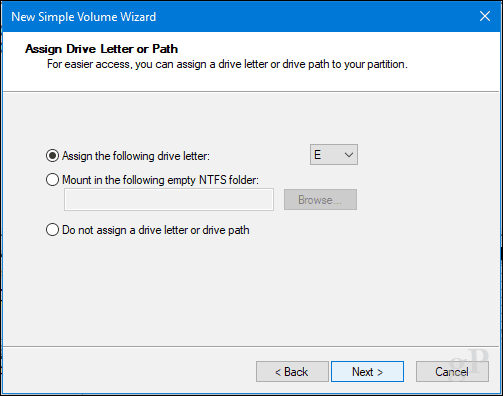
Voit antaa tilavuudelle etiketin, jotta se voidaan helposti tunnistaa. Voit myös valita toisen tiedostojärjestelmän, kuten FAT tai FAT32. Napsauta Seuraava
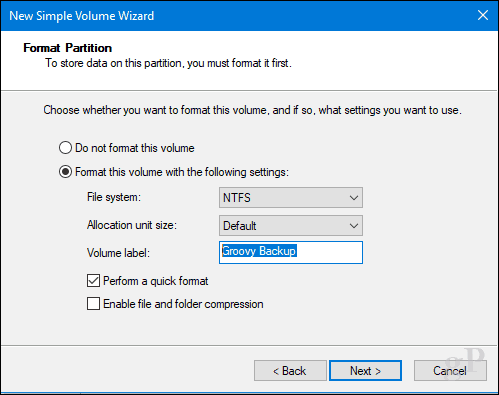
Ota muutokset käyttöön napsauttamalla Valmis.
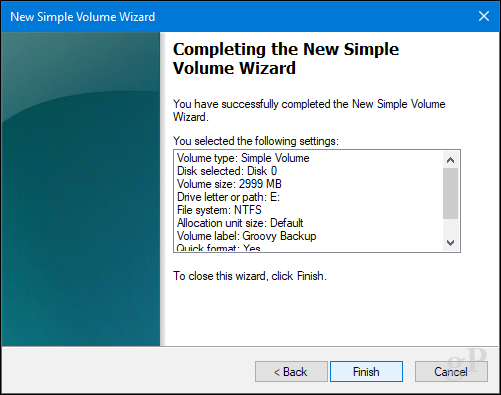
Uusi osio näkyy Levynhallinnassa ja File Explorerissa paikallisena asemana. Voit tallentaa tiedostoja sinne tai jopa ohjata henkilökohtaiset kansiosi sinne.
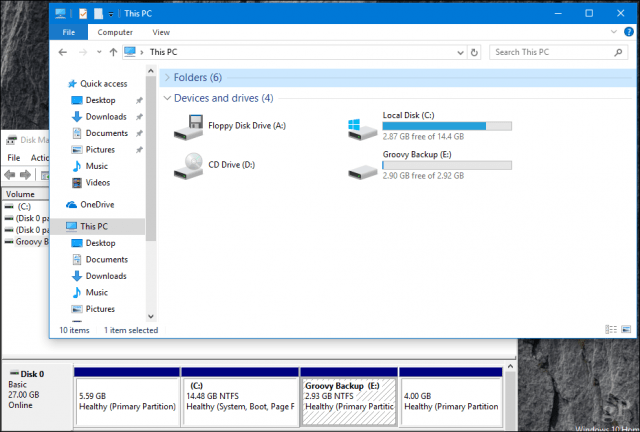
Jos et halua käydä läpi kaikkia näitä ongelmia, voit ladata ilmaisen työkalun, kuten Easeus Partition Manager, ja se huolehtii kaikesta tästä puolestasi.
Viimeinen asia: Jos horrostila, sivutiedosto tai järjestelmän suojaus on poistettu käytöstä, varmista, että otat ne kaikki käyttöön järjestelmänvalvojan komentorivissä:
- Ota lepotila käyttöön: powercfg-h päällä
- Ota järjestelmän suojaus käyttöön: Ota käyttöön-ComputerRestore -Drive C:
- Ota sivutiedosto käyttöön: wmic tietokonejärjestelmä asetettu AutomaticManagedPagefile = True
Kuinka luoda osiot macOS: iin
Kuten useimmat asiat macOS-ohjelmissa, se on kuollut yksinkertainen. Voit tietysti tehdä tämän terminaalista, mutta emme aio mennä sinne tänään. Luodaksesi yksinkertaisen osion aiomme käyttää Levytyökalua, joka löytyy Finder> Sovellukset> Apuohjelmat -kansiosta; tai paina vain Komento + Välilyönti ja kirjoita sitten Levytyökalu.
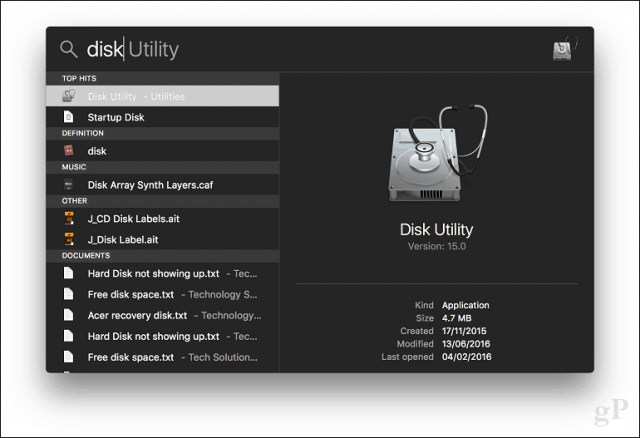
Valitse sivupalkista muokattava asema ja napsauta sitten Osio-painiketta.
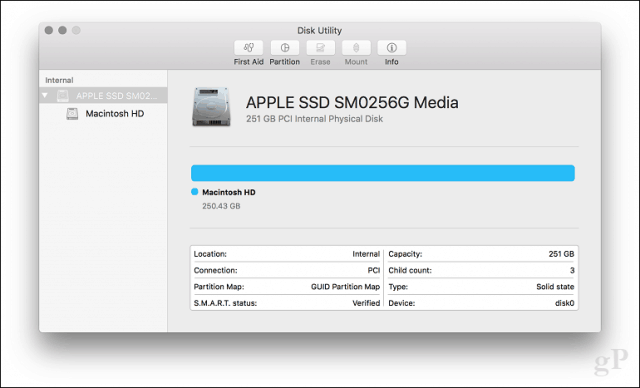
Valitse piirakkakaavion liukusäädin ja vedä sitä, kunnes haluttu koko on saavutettu. Napsauta Käytä vahvistaaksesi muutokset.
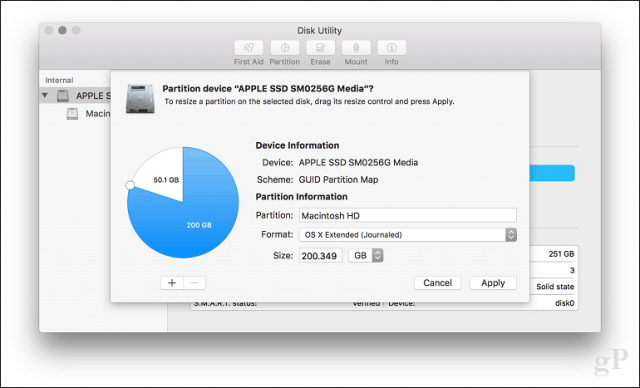
Odota, kunnes muutokset ovat käytössä.
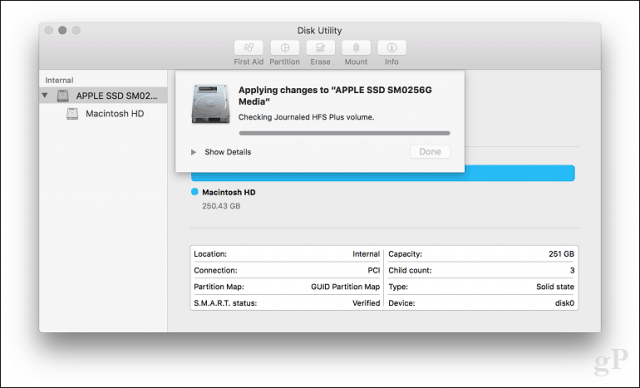
Napsauta Valmis.
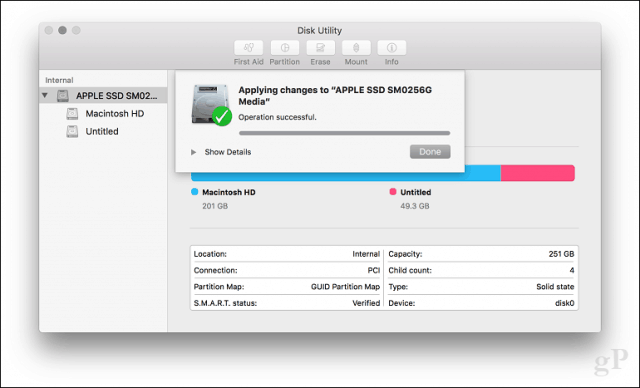
Jatka aseman merkitsemistä.
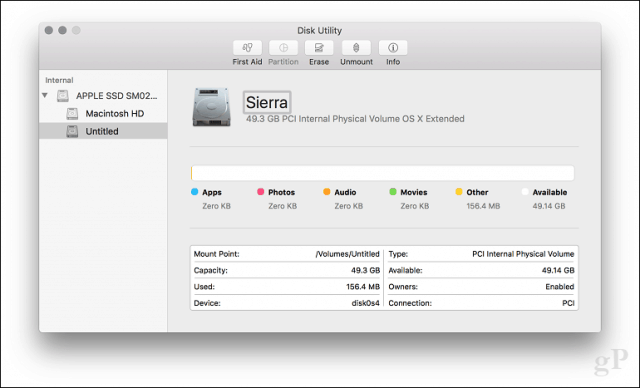
Kuinka luoda osiot Linux
Käyttäjien ei pitäisi olla levotonosiointi Linuxissa; se on yhtä helppo tehdä kuin Windows 10 ja macOS. Tätä artikkelia varten aion käyttää Ubuntu Linuxia, mutta samojen periaatteiden tulisi toimia kaikissa Gnome-pohjaisissa distroissa.
Osiointi Linuxissa ei oikeastaan ole loppukokemus kuin se on Windows 10: ssä tai macOS: issa, mutta muiden valmistajien työkaluilla se voi olla. Tätä tarkoitusta varten suosittelen, että lataat ilmaisen GParted Editor -sovelluksen Ubuntu-ohjelmistokeskuksesta. Se on graafinen osiohallintaohjelma, joka on helppo ymmärtää ja selata. GParted toimii myös Windowsissa.
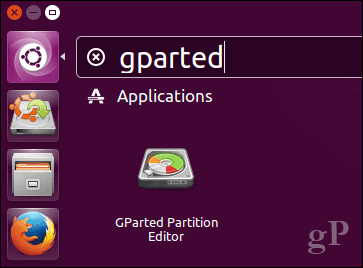
Kun olet määrittänyt GPartedin, käynnistä sovellus ja valitse muokattava osio. Napsauta sitä hiiren kakkospainikkeella ja napsauta sitten Muuta / siirrä.
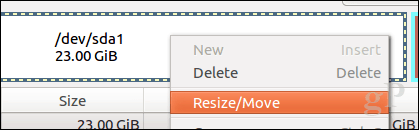
Napsauta kenttää, Vapaa tila seuraa (MiB): kirjoita luotavan osion määrä ja napsauta sitten Muuttaa / siirtää.
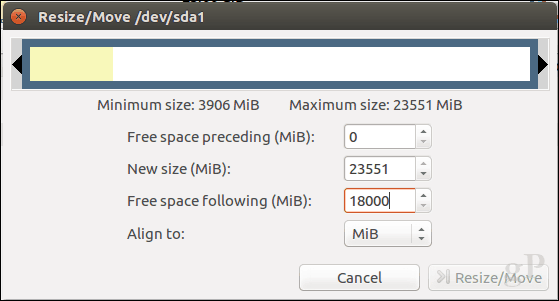
Napsauta hiiren kakkospainikkeella kohdistamattomat napsauta sitten Uusi.
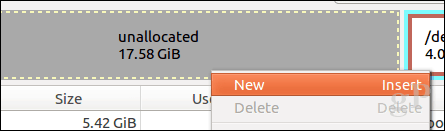
Voit tehdä muutoksia osioon, kuten muuttaa kokoa, valita, haluatko sen olevan ensisijainen vai looginen asema, tiedostojärjestelmä ja merkitä se. Napsauta Lisää.
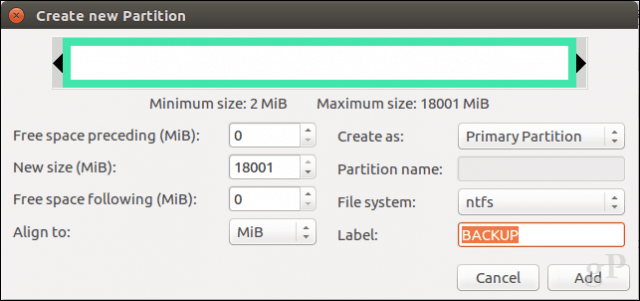
Ota muutokset käyttöön napsauttamalla vihreää valintamerkkiä.
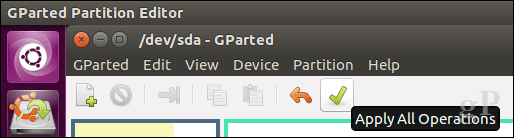
Odota, kun osiokaaviota muutetaan.
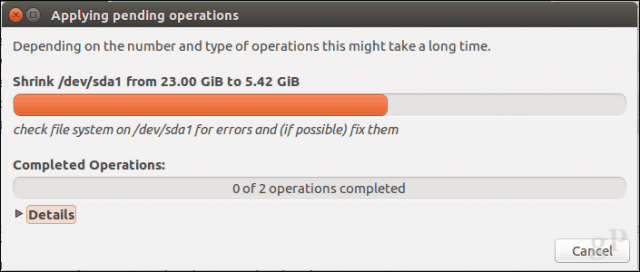
Napsauta Sulje.
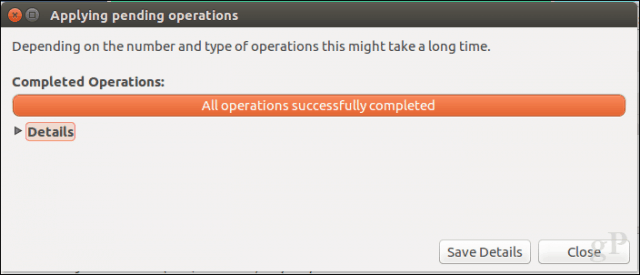
Uusi osio näkyy nyt käynnistysohjelmassa ja tiedostohallinnassa.
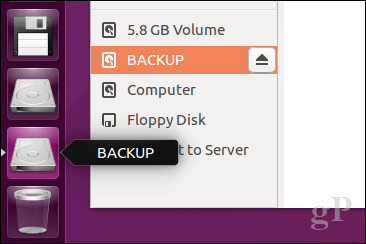
johtopäätös
Se on katsaus osiolevyihin suosituissatyöpöydän käyttöjärjestelmät. Toki, on olemassa muitakin tapoja, joilla voit tehdä tämän, mutta ajattelin kattaa sopivimmat menetelmät jokaisella alustalla, joko käyttämällä rakennettuja työkaluja vai kolmansien osapuolien ratkaisuja.
Kerro meille, miksi olet luomassa osioita kiintolevyllesi ja miten se menee, pudottamalla meille rivi kommentteihin.










Jätä kommentti